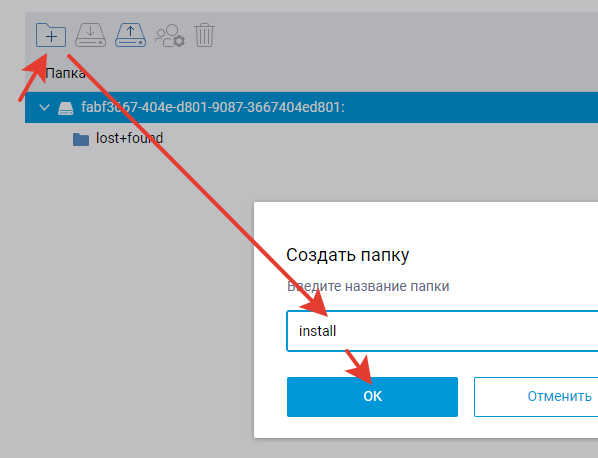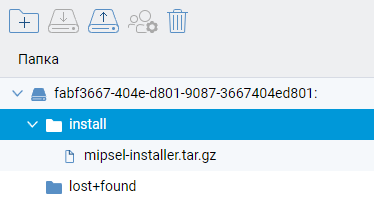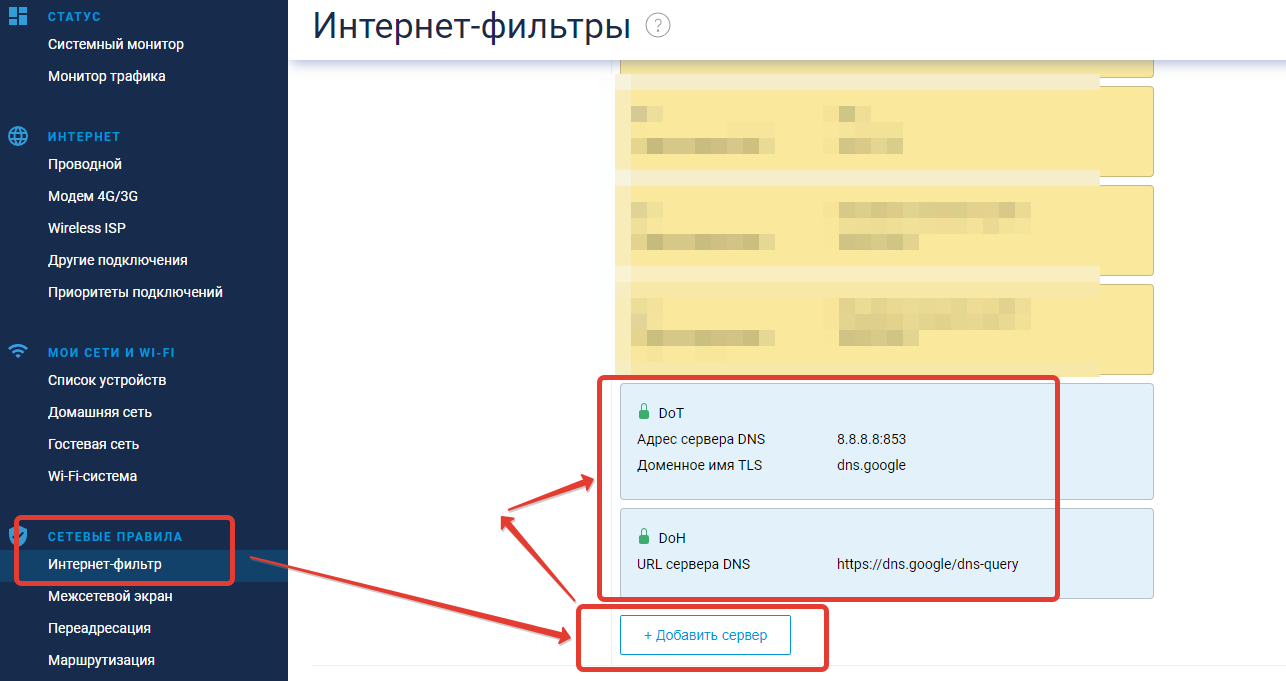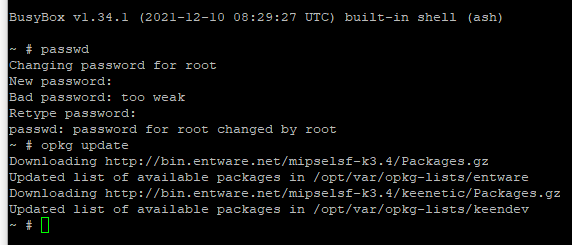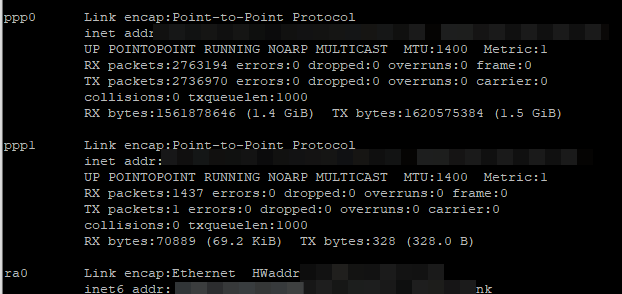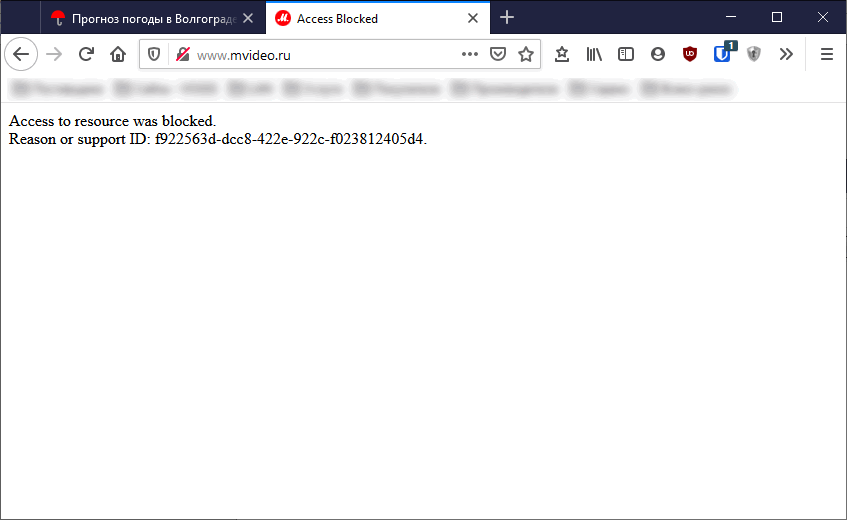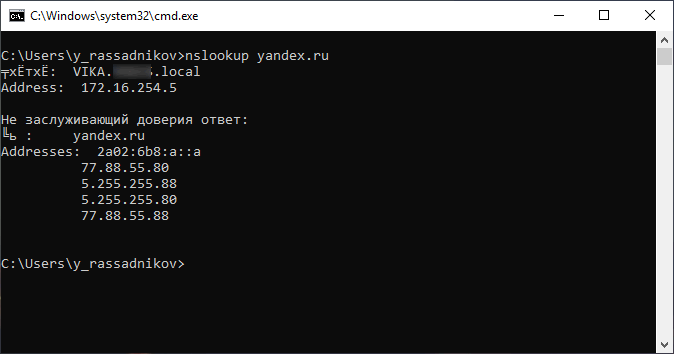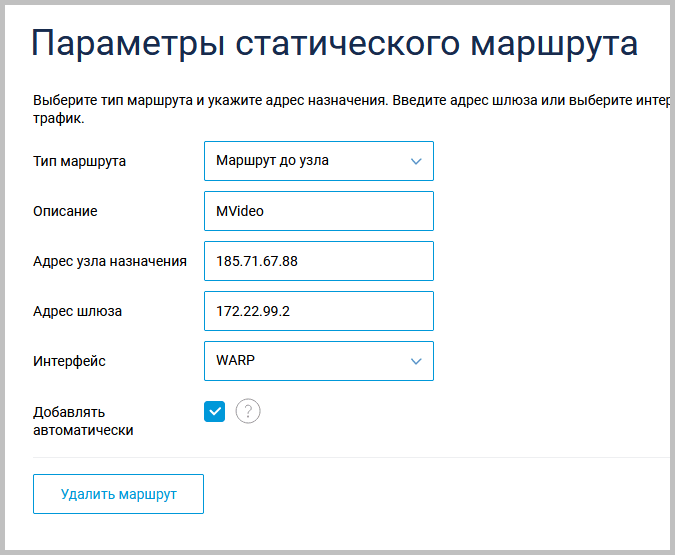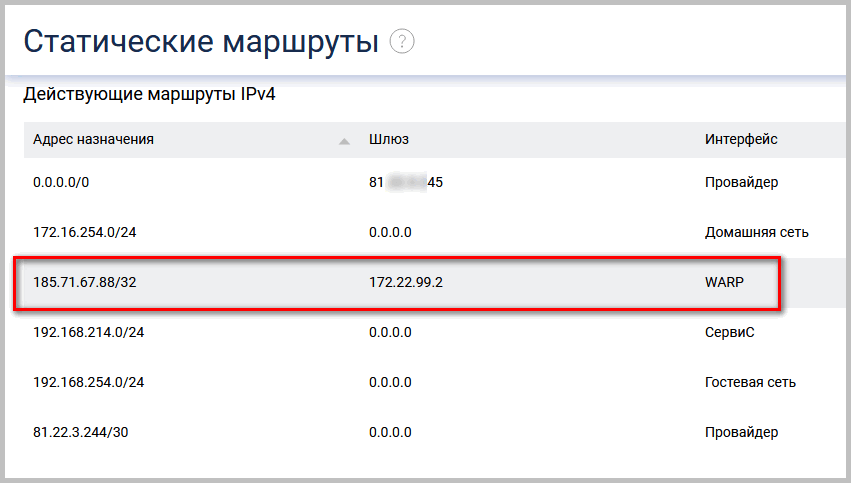Время на прочтение
23 мин
Количество просмотров 121K
Прошло почти 3 месяца с моей предыдущей статьи, я решил написать ещё одну. Она частично будет повторять мою предыдущую статью и статью, на основе которой она была написана. Исходя из различных комментариев на форумах и под этими статьями, я попытался в этой инструкции показать, как можно использовать различные обходы блокировок. Для большинства специалистов по этой теме ничего нового тут не будет. А для остальных, думаю, будет что почитать и чем заняться на досуге. Сильно страшного в этой инструкции, как и в предыдущих, ничего нет, нужно просто двигаться по ней, не пропуская ни одного шага.
Версия бота: 2.0 от 15.02.2023
Итак, зачем нужен этот обход блокировок:
-
Для захода на необходимые сайты, которые блокируются в любой конкретной стране.
-
Для «обмана» сайтов из других стран, которые не хотят работать для граждан конкретной страны.
С помощью действий, описанных в этой статье, Вы сможете подключить все устройства домашней сети (телефоны, смарт-тв, компьютеры и ноутбуки и другие «домашние» устройства) к данному обходу блокировок, а также подключаться к Вашему роутеру не из дома и пользоваться его обходом блокировок для доступа к любимым сайтам и приложениям. Кроме того, из обеих этих сетей (домашней и через подключение к роутеру), из любого браузера можно будет пользоваться onion-сайтами.
В данной статье будет описана работа телеграм-бота, написанного на python. С его помощью будет возможна установка данного обхода с небольшими предварительными настройками, а также работа со списками блокировок.
Для каждого конкретного обхода блокировок, мы будем устанавливать свой список сайтов и ip адресов для обхода. Изменять любой из этих списков будет достаточно легко (через телеграм бот, либо вручную, но тоже несложно), потому не пугайтесь. Частью функционала Вы можете и не пользоваться — Ваше право. Весь код будет в открытом доступе, информация о Ваших данных будет храниться на локальном роутере.
Статья разбита на 2 части. Первая для тех, кому «побыстрее чтоб работало», и для тех, кто хочет покопаться в настройках и понять как это всё работает. Так что не пугайтесь размеров статьи
Необходимо
-
Любой Keenetic с поддержкой USB;
-
Актуальная версия KeeneticOs (на данный момент 3.8.3);
-
Flash-накопитель размером от 1Гб;
-
Не побояться прочитать инструкцию;
-
Около 30 минут времени, попивая кофе. Основная часть работы это будет время ожидания установки.
Подготовка Flash-накопителя, роутера и установка Entware
-
Используем инструкцию на сайте Keenetic. Для корректной работы телеграм-бота нам необходим будет файл подкачки. Возможно на «старших» моделях роутера это будет и необязательно, тогда можно воспользоваться предыдущей инструкцией (без файла подкачки), но на моём Keenetic Extra 1711 файл подкачки необходим. На флешке необходимо создать два раздела, один Linux Swap, второй — Ext4. Можно вместо Ext4 использовать NTFS, но для этого необходимо будет установить соответствующий компонент. Для работы с разделами в данной статье используется MiniTool Partition Wizard. Если что на всем известных сайтах можно найти взломанную версию, хотя, может, и бесплатная сработает.
-
Для установки Entware воспользуемся инструкцией на официальном сайте Keenetic.
-
Скачиваем mipsel.
-
Вставляем отформатированную флешку в роутер.
-
Заходим в раздел Управление – Приложения и выбираем нашу флешку.
В настройках роутера предварительно должно быть включено приложение «Сервер SMB» для доступа к подключаемым USB-дискам по сети.
-
Создаём папку install:
-
Ставим курсор на новую папку и импортируем туда файл mipsel с компьютера с помощью третьей иконки:
-
В настройках роутера заходим в раздел Управление – OPKG, выбираем нашу флешку и удаляем сценарий, если он есть и нажимаем кнопку Сохранить:
-
Примерно спустя минуту заходим обратно в Управление – Приложения и выбираем нашу флешку. Видим, что у нас установился entware по наличию некоторого количества папок. Можно также в Диагностике посмотреть ход установки:
-
Установим необходимые компоненты роутера. В настройках роутера заходим в Общие настройки -> Изменить набор компоненты:
-
Поиском ищем следующие компоненты «Прокси-сервер DNS-over-TLS», «Прокси-сервер DNS-over-HTTPS», «Протокол IPv6», «SSTP VPN-сервер», «Подготовка открытых пакетов OPKG» и «Сервер SSH» затем, после обновления и перезагрузки роутера ещё следующие компоненты: «Модули ядра подсистемы Netfilter», «Пакет расширения Xtables-addons для Netfilter» и ещё раз перезагружаем роутер.
-
Заходим в «Сетевые правила» —> «Интернет-фильтр» и добавляем серверы DNS-over-TLS и DNS-over-HTTPS. У TLS адрес сервера 8.8.8.8:853, доменное имя TLS dns.google. У HTTPS сервер dns https://dns.google/dns-query. Должно получиться как на картинке:
-
UPD 02.01.2022: я рекомендую добавить все dns-over-http и *-tls, указанные в этой статье
-
Скачиваем Putty (на данный момент актуально putty-64bit-0.76-installer.msi) и запускаем её. Простенькие настроечки (если что их можно сохранить кнопкой Save):
При возможных предупреждениях соглашаемся (кнопка Accept).
-
Вводим логин «root» (без кавычек), нажимаем Enter, пароль «keenetic» (также без кавычек) (при вводе пароля курсор не двигается – это нормально), также Enter. Должно отобразиться:
P.S. здесь и далее — для копирование команды в командную строку необходимо скопировать текст на этом сайте и вставить в командную строку с помощью правой кнопкой мыши
-
Вводим команду:
passwdи дважды вводим пароль. Курсор при вводе пароля также не двигается.
-
Обновим opkg:
opkg updateУстановка необходимых компонентов
-
Начинаем установку необходимых компонентов.
-
Вводим команду для установки необходимых компонентов Entware.
Сначала устанавливаем необходимые пакеты opkg, затем скачиваем pip для python’a (почему-то он не устанавливается корректно через opkg) и устанавливаем с помощью скрипта. Некоторое время у Вас это займёт, дождитесь. В конце установим три пакета расширения python.
opkg install mc tor tor-geoip bind-dig cron dnsmasq-full ipset iptables wget wget-ssl obfs4 shadowsocks-libev-ss-redir shadowsocks-libev-config python3 python3-pip v2ray trojan
wget https://bootstrap.pypa.io/get-pip.py --no-check-certificate
python get-pip.py
pip install pyTelegramBotAPI
pip install telethon-
Устанавливаем и настраиваем бота. Он будет скачан с сайта гитхаба, это сделано для простоты обновления. Если что, там всегда будет крайняя версия скрипта. Внутри установочника некоторые файлы будут также скачиваться с сайта (по той же причине), но об этом позже.
wget https://raw.githubusercontent.com/tas-unn/bypass_keenetic/master/bot.py --no-check-certificate -O /opt/etc/bot.py
mcedit /opt/etc/bot_config.py -
В редакторе нашего бота нам необходимо:
-
Установить api ключ, который даст вам бот BotFather (в поиске телеграма его можно найти), спросить его команду /newbot, выбрать свободное имя и скопировать необходимый ключ в поле token
-
Копируем Username (логин) телеграма. Он будет использоваться для администрирования. Можно добавить несколько администраторов:
-
И последние две обязательные настроечки берутся с сайта https://my.telegram.org/apps:
-
Обратите внимание, все свои настройки Вы вбиваете и сохраняете на своём роутере. В конце концов код можете посмотреть сами, если умеете это делать.
-
Все данные записываем в файл в нужные места:
-
Это были необходимые минимальные настройки. Дело в том, что бот за Вас будет запрашивать мосты для ТОРа. Вам в телеграм будут лишь приходить уведомления (отключите звук и другие оповещения, чтоб они Вас не раздражали).
-
Ключи для Shadowsocks, Vmess и Trojan необходимо устанавливать будет вручную
-
Чуть ниже этих строк есть настройки, которые можно оставить по умолчанию, но на всякий случай просмотрите их.
-
Запускаем бота:
python /opt/etc/bot.py-
Заходим в свой телеграм-бот, если необходимо нажимаем /start и выбираем сначала Установку и удаление, а затем Установку \ переустановку:
-
В программе Putty можете наблюдать внутренние команды, а в телеграм-боте ход установки, а также полученные ключи от двух ботов. ВНИМАНИЕ: при включенной двухфакторной авторизации телеграма, Вам необходимо будет ввести данные в Putty. Не пугайтесь, всё работает исключительно на Вашем роутере.
-
После фразы, что установка завершена нам необходимо чуть-чуть донастроить роутер.
5. Отключение штатного DNS-сервера и перезагрузка маршрутизатора.
-
Запускаем командную строку в Windows (открываем пуск и начинаем писать «Командная строка» или «cmd»).
-
Пишем (ip роутера поменяете если другой).
telnet 192.168.1.1 -
Логин с паролем вводим от роутера, а не entware (скорее всего admin, а пароль лично Ваш).
-
Вписываем поочерёдно 3 команды:
opkg dns-override
system configuration save
system reboot-
Роутер перезагрузится и Вы сможете пользоваться ботом работы.
-
Внимание: если захотите переустановить флешку с нуля, то Вам необходимо в Putty ввести следующие команды и после перезагрузки роутера приступать к созданию флешки:
no opkg dns-override
system configuration save
system rebootОписание работы телеграм-бота
-
При старте бот имеет 3 кнопки «Установка и удаление», «Ключи и мосты «и «Списки обхода».
-
Первой кнопкой мы частично пользовались при установке.
-
Кнопка «Ключи и мосты» переустанавливает\устанавливает ключи Shadowsocks, Vmess, Trojan, а также мосты Tor. Для мостов Tor существует получение в автоматическом режиме с помощью телеграм.
-
В пункте меню «Списки обхода» создаются кнопки, соответствующие названием файла и папки /opt/etc/unblock/. При изначальной установке там находятся 4 файла shadowsocks.txt, trojan.txt, vmess.txt и tor.txt, поэтому у нас будет 4 кнопки
-
При нажатии на любую из них будет возможность показать конкретный список разблокировок, добавить сайт или ip адрес в список, либо его удалить оттуда.
-
При добавлении существует возможность ЛИБО добавить обход блокировок соцсетей (скачивается вот отсюда и может редактироваться в случае необходимости), ЛИБО написать доменное имя сайта, либо IP-адрес боту:
-
Для удаления просто вписываете необходимый адрес и отправляете его боту.
Подключение к своему роутеру, используя его как собственный VPN
-
На устройствах из дома (wifi, по проводу) всё уже работает, но существует возможность подключаться к вашему роутеру и пользоваться теми же сайтами, которые Вы указали в списках разблокировок.
-
Для этого нужно воспользоваться вот этой инструкцией на сайте Keenetic.
-
А потом можно подключаться через Android, Windows, MacOS, IOs (только платный).
Установка обхода завершена! Можете пользоваться на здоровье!
-
Донаты приветствуются) куда переводить — можно найти в первых строчках бота в комментариях) но всё, естественно, по желанию.
-
Пишите в комментариях чего Вы хотите в следующих версиях.
О чём будет следующая часть статьи:
-
Рассказ о внутренних особенностях установленной системы. Если кто-то хочет покопаться, либо дать совет в настройке — милости просим.
-
Данный обход блокировок сейчас настроен на 2 сервиса — один Hi!Load VPN с помощью технологии Shadowsocks, второй — Тор, но Вы можете сами настроить необходимые Вам сервисы вручную, подключив их к своему телеграм-боту и он также сможет работать!
-
Те люди, которые не хотят тратить на это время, могут этого не делать. Остальные — welcome
-
Для тех, кто до сих пор пользуется программой teamviewer, есть способ чтобы он продолжил работать.
Детальная настройка и всё что с этим связано
-
Для установки VPN сервисов, которые поддерживаются роутером Keenetic (OpenVPN, Wireguard, IpSec, PPTP, L2TP воспользуйтесь инструкциями на официальном сайте Keenetic. Shadowsocks и Tor уже были настроены с помощью установочника телеграм-бота, здесь будет лишь отписание.
-
Через Putty заходим по SSH (см самое начало статьи).
-
Инициализируем ipset, создание множества IP-адресов unblock (100-ipset.sh).
-
Проверьте, что в системе вашего маршрутизатора есть поддержка множества hash:net:
ipset create test hash:net-
Если команда никаких ошибок и сообщений не выдала, значит поддержка есть, и просто следуйте инструкции дальше. В противном случае (есть ошибка) в следующем скрипте вам нужно заменить hash:net на hash:ip. При этом вы потеряете возможность разблокировки по диапазону и CIDR.
Скорее всего ошибок не будет у Вас.
-
Создайте пустое множество адресов с именем unblock при загрузке маршрутизатора. Для этого создайте файл /opt/etc/ndm/fs.d/100-ipset.sh:
mcedit /opt/etc/ndm/fs.d/100-ipset.sh-
Вставляем содержимое с помощью сочетания клавиш Shift+Insert. Далее в этой инструкции мы также будем использовать это сочетания клавиш.
-
Внимание: в данном файле мы создаём ровно столько множеств для обхода блокировок, сколько нам надо. В инструкции показано 3 обхода (shadowsocks, tor и какой-то VPN, подключенный исходя из инструкций на официальном сайте), но их может быть бесконечное множество. Если Вам нужно добавить ещё один обход VPN, то Вам нужно добавить ещё одну строку в следующем файле (по аналогии с 3-5 строками). Также можно удалить 1-2 строки, если будете использовать меньшее количество обходов.
#!/bin/sh [ "$1" != "start" ] && exit 0 ipset create unblocksh hash:net -exist ipset create unblocktor hash:net -exist ipset create unblocktroj hash:net -exist ipset create unblockvmess hash:net -exist #ipset create unblockvpn hash:net -exist #если нужно раскомментируем exit 0
-
Ссылка на скачивание (там будет храниться всегда актуальная информация).
-
После этого нажимаем сохранить (клавиша F2), соглашаемся (Enter) и выход (клавиша F10). Эти сочетания также будут использоваться далее.
-
Дайте права на исполнение:
chmod +x /opt/etc/ndm/fs.d/100-ipset.sh-
Настройка Shadowsocks на примере Highload-VPN. Не является рекламой. Пока там всё бесплатно, они обещают бесплатный доступ с небольшими ограничениями, а есть также платный доступ, доступ к российскому vpn (если например Вы из-за границы и хотите воспользоваться госуслугами или подобными сервисами). Вы можете использовать любой другой сервис, либо настроить самостоятельно Shadowsocks на своём сервере, например по этой инструкции. За основу этого пункта взята эта инструкция.
-
Используем телеграм-бота для получения ключа
-
Через некоторое время Вам в телеграм придёт ключ вида:
ss:/password@serverip:port/?outline=1Есть 2 способа создать файл настроек. Первый через python, вставив полученный ключ в переменную k. Второй «ручками»:
-
В данном ключе есть 3 позиции, которые нам интересны: первая часть до значка собачки (красная), вторая — после собачки до двоеточия (синяя), третья цифры после двоеточия (зелёная).
-
Первая часть это пароль, который закодирован в кодировке base64, поэтому нам нужно её раскодировать. Можем использовать этот сайт. В верхнее поле вставляем первую («красную») часть нашей ссылки и нажимаем кнопку Decode. Появится декодированная строка. Нас будет интересовать пароль, который находится после двоеточия.
-
Возвращаемся в Putty и выполняем команду:
mcedit /opt/etc/shadowsocks.json-
Редактируем наш файл. Изменяем строку server (в моём случае 5.5.5.5) на ip адрес (или доменное имя) из ключа, который мы получили на сайте (см вторую картинку наверх). Это «синяя» часть нашего ключа. «Зелёную» часть нашего ключа копируем в server_port (в моём случае 666). В поле password мы копируем пароль из декодированной строки. local_port изменяем на любой свободный порт. Можно оставить этот:
{
"server":["5.5.5.5"],
"mode":"tcp_and_udp",
"server_port":666,
"password":"mypass",
"timeout":86400,
"method":"chacha20-ietf-poly1305",
"local_address": "::",
"local_port": 1082,
"fast_open": false,
"ipv6_first": true
}Сохраняем и выходим (напомню F2,F10).
-
Редактируем исполняемый файл Shadowsocks:
mcedit /opt/etc/init.d/S22shadowsocks-
Меняем ss-local на ss-redir:
Сохраняем и выходим.
-
Настройка Tor. Эта часть инструкции взята вот отсюда, включая саму статью и комментарии.
-
Удаляем содержимое конфигурационного файла:
cat /dev/null > /opt/etc/tor/torrc-
Ищем мосты для Тора. Их можно найти вот тут или вот тут.
-
Открываем файл конфигурации Тор. Актуальный (только без актуальных мостов) можно всегда скачать отсюда.
mcedit /opt/etc/tor/torrc-
Вставьте (Shift+Insert) содержимое (сразу не закрывайте, дочитайте ещё один пункт):
User root
PidFile /opt/var/run/tor.pid
ExcludeExitNodes {RU},{UA},{AM},{KG},{BY}
StrictNodes 1
TransPort 0.0.0.0:9141
ExitRelay 0
ExitPolicy reject *:*
ExitPolicy reject6 *:*
GeoIPFile /opt/share/tor/geoip
GeoIPv6File /opt/share/tor/geoip6
DataDirectory /opt/tmp/tor
VirtualAddrNetwork 10.254.0.0/16
DNSPort 127.0.0.1:9053
AutomapHostsOnResolve 1
UseBridges 1
ClientTransportPlugin obfs4 exec /opt/sbin/obfs4proxy managed-
В конец этого файла вставляем мосты, полученные через сайт или через телеграм-бот. Перед каждым мостом (строкой) нужно написать слово «Bridge» и поставить пробел. Например:
Bridge obfs4 15.18.22.16:123 C06700D83A2D cert=q34/VfQ+hrUTBto/WhJnwB+BO9jFwBZhNfA iat-mode=0
Bridge obfs4 19.9.1.9:56789 CAF61C9210E5B7638ED00092CD cert=qMUhCi4u/80ecbInGRKAUvGU0cmsiaruHbhaA iat-mode=0-
Сохраняем и выходим.
-
Установочником бота создана папка /opt/etc/unblock. Там располагаются файлы со списками для наших различных обходов. Если Вы устанавливаете вручную, то нужна следующая команда для создания папки:
mkdir /opt/etc/unblock-
Создаём сами списки. Их должно быть ровно столько, сколько обходов мы собираемся создавать. Именно их названия будут использоваться в телеграм-боте для создания списков разблокировок. Напомню, в нашем случае их 3 (вводим последовательно):
mcedit /opt/etc/unblock/shadowsocks.txt
mcedit /opt/etc/unblock/tor.txt
mcedit /opt/etc/unblock/trojan.txt
mcedit /opt/etc/unblock/vmess.txt
mcedit /opt/etc/unblock/vpn1.txt-
В разные файлы мы можем вносить разные домены и ip-адреса. Предлагаю два из них заполнить только одним сайтом, который будет отображать ip адрес, а один из них наполнить основным списком адресов. В моём случае первый файл будет основным, а тор и vpn будет «запасными». В основной вводим свои сайты примерно в таком виде:
rutracker.org
kinozal.tv
2ip.ru
chess.com
#facebooktwitterinstagram
facebook.com
twitter.com
instagram.com
cdninstagram.com
cdnfacebook.com
facebook.net
ads-twitter.com
static.ads-twitter.com
###Пример разблокировки по IP (убрать # в начале строки)
#195.82.146.214
###Пример разблокировки по CIDR (убрать # в начале строки)
#103.21.244.0/22
###Пример разблокировки по диапазону (убрать # в начале строки)
#100.100.100.200-100.100.100.210-
В таком виде фейсубокотвиттероинстаграммы должны открываться через браузер, как и другие сайты из этого списка. Если что мой актуальный список будет тут.
Пока нет способа, который будет работать по маске. Кстати, чтобы узнать какие конкретные домены должны быть внесены в этот список, проще всего зайти через обычный тор-браузер, нажать F12 и зайти на нужный сайт. Во вкладке Network будет список различных доменов, которые используются. Это нужно для тех сайтов, где используется различные другие домены внутри основного сайта.
-
В другие два для проверки добавим по одному сайту: myip.ru и whatismyipaddress.com, а для тора ещё сайт check.torproject.org. В конце концов, изменить списки вы сможете всегда по Вашему желанию либо через Putty, либо через телеграм-бот.
-
Кстати для обхода teamviewer в любой из списков обхода добавить следующие адреса (актуальные взял вот отсюда, предварительно добавив в список обхода основной сайт teamviewer.com, чтоб данный список можно было посмотреть ):
teamviewer.com
217.146.28.192/27
37.252.239.128/27
213.227.180.128/27
188.172.221.96/27
131.100.3.192/27
162.250.7.160/27
188.172.251.192/27
162.220.222.192/27
188.172.214.128/27
162.250.2.192/27
162.220.223.160/27
94.16.21.192/27
185.228.150.128/27
188.172.245.32/27
188.172.192.160/27
213.227.162.64/27
217.146.23.96/27
37.252.227.128/27
185.116.99.128/27
37.252.230.160/27
178.255.155.224/27
213.227.181.64/27
188.172.222.0/27
188.172.223.160/27
217.146.13.96/27
94.16.102.128/27
213.227.178.128/27
94.16.26.64/27
213.227.185.192/27
188.172.235.192/27
37.252.245.96/27
213.227.167.160/27
188.172.201.160/27
217.146.11.128/27
37.252.229.192/27
188.172.203.64/27
37.252.244.192/27
37.252.243.160/27Сохраняем списки и выходим. Создайте хотя бы пустые списки, иначе телеграм-бот их не увидит.
-
Скрипт для заполнения множества unblock IP-адресами заданного списка доменов (unblock_ipset.sh) и дополнительного конфигурационного файла dnsmasq из заданного списка доменов (unblock_dnsmasq.sh).
-
Создадим скрипт /opt/bin/unblock_ipset.sh:
mcedit /opt/bin/unblock_ipset.sh-
Обратите внимание, здесь код разделён на 4 части, т.к. у нас 4 обхода блокировок. Если что добавляем ещё подобные строки, заменяя названия ipset’ов и файлов со списком адресов:
#!/bin/sh
until ADDRS=$(dig +short google.com @localhost -p 40500) && [ -n "$ADDRS" ] > /dev/null 2>&1; do sleep 5; done
while read line || [ -n "$line" ]; do
[ -z "$line" ] && continue
[ "${line:0:1}" = "#" ] && continue
cidr=$(echo $line | grep -Eo '[0-9]{1,3}\.[0-9]{1,3}\.[0-9]{1,3}\.[0-9]{1,3}/[0-9]{1,2}')
if [ ! -z "$cidr" ]; then
ipset -exist add unblocksh $cidr
continue
fi
range=$(echo $line | grep -Eo '[0-9]{1,3}\.[0-9]{1,3}\.[0-9]{1,3}\.[0-9]{1,3}-[0-9]{1,3}\.[0-9]{1,3}\.[0-9]{1,3}\.[0-9]{1,3}')
if [ ! -z "$range" ]; then
ipset -exist add unblocksh $range
continue
fi
addr=$(echo $line | grep -Eo '[0-9]{1,3}\.[0-9]{1,3}\.[0-9]{1,3}\.[0-9]{1,3}')
if [ ! -z "$addr" ]; then
ipset -exist add unblocksh $addr
continue
fi
dig +short $line @localhost -p 40500 | grep -Eo '[0-9]{1,3}\.[0-9]{1,3}\.[0-9]{1,3}\.[0-9]{1,3}' | awk '{system("ipset -exist add unblocksh "$1)}'
done < /opt/etc/unblock/shadowsocks.txt
while read line || [ -n "$line" ]; do
[ -z "$line" ] && continue
[ "${line:0:1}" = "#" ] && continue
cidr=$(echo $line | grep -Eo '[0-9]{1,3}\.[0-9]{1,3}\.[0-9]{1,3}\.[0-9]{1,3}/[0-9]{1,2}')
if [ ! -z "$cidr" ]; then
ipset -exist add unblocktor $cidr
continue
fi
range=$(echo $line | grep -Eo '[0-9]{1,3}\.[0-9]{1,3}\.[0-9]{1,3}\.[0-9]{1,3}-[0-9]{1,3}\.[0-9]{1,3}\.[0-9]{1,3}\.[0-9]{1,3}')
if [ ! -z "$range" ]; then
ipset -exist add unblocktor $range
continue
fi
addr=$(echo $line | grep -Eo '[0-9]{1,3}\.[0-9]{1,3}\.[0-9]{1,3}\.[0-9]{1,3}')
if [ ! -z "$addr" ]; then
ipset -exist add unblocktor $addr
continue
fi
dig +short $line @localhost -p 40500 | grep -Eo '[0-9]{1,3}\.[0-9]{1,3}\.[0-9]{1,3}\.[0-9]{1,3}' | awk '{system("ipset -exist add unblocktor "$1)}'
done < /opt/etc/unblock/tor.txt
while read line || [ -n "$line" ]; do
[ -z "$line" ] && continue
[ "${line:0:1}" = "#" ] && continue
cidr=$(echo $line | grep -Eo '[0-9]{1,3}\.[0-9]{1,3}\.[0-9]{1,3}\.[0-9]{1,3}/[0-9]{1,2}')
if [ ! -z "$cidr" ]; then
ipset -exist add unblockvmess $cidr
continue
fi
range=$(echo $line | grep -Eo '[0-9]{1,3}\.[0-9]{1,3}\.[0-9]{1,3}\.[0-9]{1,3}-[0-9]{1,3}\.[0-9]{1,3}\.[0-9]{1,3}\.[0-9]{1,3}')
if [ ! -z "$range" ]; then
ipset -exist add unblockvmess $range
continue
fi
addr=$(echo $line | grep -Eo '[0-9]{1,3}\.[0-9]{1,3}\.[0-9]{1,3}\.[0-9]{1,3}')
if [ ! -z "$addr" ]; then
ipset -exist add unblockvmess $addr
continue
fi
dig +short $line @localhost -p 40500 | grep -Eo '[0-9]{1,3}\.[0-9]{1,3}\.[0-9]{1,3}\.[0-9]{1,3}' | awk '{system("ipset -exist add unblockvmess "$1)}'
done < /opt/etc/unblock/vmess.txt
while read line || [ -n "$line" ]; do
[ -z "$line" ] && continue
[ "${line:0:1}" = "#" ] && continue
cidr=$(echo $line | grep -Eo '[0-9]{1,3}\.[0-9]{1,3}\.[0-9]{1,3}\.[0-9]{1,3}/[0-9]{1,2}')
if [ ! -z "$cidr" ]; then
ipset -exist add unblocktroj $cidr
continue
fi
range=$(echo $line | grep -Eo '[0-9]{1,3}\.[0-9]{1,3}\.[0-9]{1,3}\.[0-9]{1,3}-[0-9]{1,3}\.[0-9]{1,3}\.[0-9]{1,3}\.[0-9]{1,3}')
if [ ! -z "$range" ]; then
ipset -exist add unblocktroj $range
continue
fi
addr=$(echo $line | grep -Eo '[0-9]{1,3}\.[0-9]{1,3}\.[0-9]{1,3}\.[0-9]{1,3}')
if [ ! -z "$addr" ]; then
ipset -exist add unblocktroj $addr
continue
fi
dig +short $line @localhost -p 40500 | grep -Eo '[0-9]{1,3}\.[0-9]{1,3}\.[0-9]{1,3}\.[0-9]{1,3}' | awk '{system("ipset -exist add unblocktroj "$1)}'
done < /opt/etc/unblock/trojan.txt
#script0-
В конце файла я оставил место под скрипты для доп. обходов (нашего vpn1), их нужно вставлять например вместо строки #script0, #script1 итд в зависимости от количества обходов. Актуальную часть скрипта можно отсюда, а на данный момент:
# unblockvpn - множество
# vpn1.txt - название файла со списком обхода
while read line || [ -n "$line" ]; do
[ -z "$line" ] && continue
[ "${line:0:1}" = "#" ] && continue
cidr=$(echo $line | grep -Eo '[0-9]{1,3}\.[0-9]{1,3}\.[0-9]{1,3}\.[0-9]{1,3}/[0-9]{1,2}')
if [ ! -z "$cidr" ]; then
ipset -exist add unblockvpn $cidr
continue
fi
range=$(echo $line | grep -Eo '[0-9]{1,3}\.[0-9]{1,3}\.[0-9]{1,3}\.[0-9]{1,3}-[0-9]{1,3}\.[0-9]{1,3}\.[0-9]{1,3}\.[0-9]{1,3}')
if [ ! -z "$range" ]; then
ipset -exist add unblockvpn $range
continue
fi
addr=$(echo $line | grep -Eo '[0-9]{1,3}\.[0-9]{1,3}\.[0-9]{1,3}\.[0-9]{1,3}')
if [ ! -z "$addr" ]; then
ipset -exist add unblockvpn $addr
continue
fi
dig +short $line @localhost -p 40500 | grep -Eo '[0-9]{1,3}\.[0-9]{1,3}\.[0-9]{1,3}\.[0-9]{1,3}' | awk '{system("ipset -exist add unblockvpn "$1)}'
done < /opt/etc/unblock/vpn1.txt-
Даём права на использование:
chmod +x /opt/bin/unblock_ipset.sh-
Создадим скрипт /opt/bin/unblock_dnsmasq.sh:
mcedit /opt/bin/unblock_dnsmasq.sh#!/bin/sh
cat /dev/null > /opt/etc/unblock.dnsmasq
while read line || [ -n "$line" ]; do
[ -z "$line" ] && continue
[ "${line:0:1}" = "#" ] && continue
echo $line | grep -Eq '[0-9]{1,3}\.[0-9]{1,3}\.[0-9]{1,3}\.[0-9]{1,3}' && continue
echo "ipset=/$line/unblocktor" >> /opt/etc/unblock.dnsmasq
echo "server=/$line/127.0.0.1#40500" >> /opt/etc/unblock.dnsmasq
done < /opt/etc/unblock/tor.txt
while read line || [ -n "$line" ]; do
[ -z "$line" ] && continue
[ "${line:0:1}" = "#" ] && continue
echo $line | grep -Eq '[0-9]{1,3}\.[0-9]{1,3}\.[0-9]{1,3}\.[0-9]{1,3}' && continue
echo "ipset=/$line/unblocksh" >> /opt/etc/unblock.dnsmasq
echo "server=/$line/127.0.0.1#40500" >> /opt/etc/unblock.dnsmasq
done < /opt/etc/unblock/shadowsocks.txt
while read line || [ -n "$line" ]; do
[ -z "$line" ] && continue
[ "${line:0:1}" = "#" ] && continue
echo $line | grep -Eq '[0-9]{1,3}\.[0-9]{1,3}\.[0-9]{1,3}\.[0-9]{1,3}' && continue
echo "ipset=/$line/unblockvmess" >> /opt/etc/unblock.dnsmasq
echo "server=/$line/127.0.0.1#40500" >> /opt/etc/unblock.dnsmasq
done < /opt/etc/unblock/vmess.txt
while read line || [ -n "$line" ]; do
[ -z "$line" ] && continue
[ "${line:0:1}" = "#" ] && continue
echo $line | grep -Eq '[0-9]{1,3}\.[0-9]{1,3}\.[0-9]{1,3}\.[0-9]{1,3}' && continue
echo "ipset=/$line/unblocktroj" >> /opt/etc/unblock.dnsmasq
echo "server=/$line/127.0.0.1#40500" >> /opt/etc/unblock.dnsmasq
done < /opt/etc/unblock/trojan.txt
#script0
#script1
#script2
#script3
#script4
#script5
#script6
#script7
#script8
#script9-
Здесь аналогичная картина — код разбит на 4 частиDYBVF. При необходимости увеличиваем за счёт #script0 и т.д пока так (актуальную знаете где взять):
#vpn1 и unblockvpn меняем
while read line || [ -n "$line" ]; do
[ -z "$line" ] && continue
[ "${line:0:1}" = "#" ] && continue
echo $line | grep -Eq '[0-9]{1,3}\.[0-9]{1,3}\.[0-9]{1,3}\.[0-9]{1,3}' && continue
echo "ipset=/$line/unblockvpn" >> /opt/etc/unblock.dnsmasq
echo "server=/$line/127.0.0.1#40500" >> /opt/etc/unblock.dnsmasq
done < /opt/etc/unblock/vpn1.txtСохраняем и выходим.
-
Даём права на использование:
chmod +x /opt/bin/unblock_dnsmasq.sh-
Запускаем скрипт и затем проверяем создался ли файл. Здесь 2 команды, вводим последовательно:
unblock_dnsmasq.sh
cat /opt/etc/unblock.dnsmasqКартина будет примерно такая:
-
Скрипт ручного принудительного обновления системы после редактирования списка доменов (unblock_update.sh). Создаём его:
mcedit /opt/bin/unblock_update.sh-
Записываем содержимое, сохраняем и закрываем:
#!/bin/sh
ipset flush unblocktor
ipset flush unblocksh
ipset flush unblockttroj
ipset flush unblockvmess
#ipset flush unblockvpn # добавляем столько сколько надо и раскомментируем
/opt/bin/unblock_dnsmasq.sh
/opt/etc/init.d/S56dnsmasq restart
/opt/bin/unblock_ipset.sh &-
Даём права на использование:
chmod +x /opt/bin/unblock_update.sh-
Скрипт автоматического заполнения множества unblock при загрузке маршрутизатора (S99unblock). Создаём его:
mcedit /opt/etc/init.d/S99unblock-
Записываем содержимое, сохраняем и закрываем:
#!/bin/sh
[ "$1" != "start" ] && exit 0
/opt/bin/unblock_ipset.sh
cd /opt/etc
python /opt/etc/bot.py &-
Даём права на использование:
chmod +x /opt/etc/init.d/S99unblock-
Перенаправление пакетов с адресатами.
-
ВНИМАНИЕ! Эта часть кода сейчас не работает, если есть спецы в iptables, то милости просим! Если кроме тора, trojan, vmess и shadowsocks мы используем другие VPN, то нам нужно узнать их имена. Вводим команду:
ifconfig-
Список будет большим (может потребоваться прокрутка), но по тем параметрам, которые видны, Вы должны догадаться какой выбрать. У меня это ppp1, поэтому в следующем файле будем использовать его.
-
Здесь будут отображаться все созданные Вами vpn (кроме shadowsocks и tor).
-
Создаём ещё один файл, который будет перенаправлять пакеты с адресатами:
mcedit /opt/etc/ndm/netfilter.d/100-redirect.sh#!/bin/sh
[ "$type" == "ip6tables" ] && exit 0
ip4t() {
if ! iptables -C "$@" &>/dev/null; then
iptables -A "$@"
fi
}
if [ -z "$(iptables-save 2>/dev/null | grep unblocksh)" ]; then
ipset create unblocksh hash:net -exist
iptables -I PREROUTING -w -t nat -i br0 -p tcp -m set --match-set unblocksh dst -j REDIRECT --to-port 1082
iptables -I PREROUTING -w -t nat -i br0 -p udp -m set --match-set unblocksh dst -j REDIRECT --to-port 1082
iptables -I PREROUTING -w -t nat -i sstp0 -p tcp -m set --match-set unblocksh dst -j REDIRECT --to-port 1082
iptables -I PREROUTING -w -t nat -i sstp0 -p udp -m set --match-set unblocksh dst -j REDIRECT --to-port 1082
iptables -t nat -A OUTPUT -p tcp -m set --match-set unblocksh dst -j REDIRECT --to-port 1082
fi
if [ -z "$(iptables-save 2>/dev/null | grep "udp \-\-dport 53 \-j DNAT")" ]; then
iptables -w -t nat -I PREROUTING -i br0 -p udp --dport 53 -j DNAT --to 192.168.1.1
iptables -w -t nat -I PREROUTING -i sstp0 -p udp --dport 53 -j DNAT --to 192.168.1.1
fi
if [ -z "$(iptables-save 2>/dev/null | grep "tcp \-\-dport 53 \-j DNAT")" ]; then
iptables -w -t nat -I PREROUTING -i br0 -p tcp --dport 53 -j DNAT --to 192.168.1.1
iptables -w -t nat -I PREROUTING -i sstp0 -p tcp --dport 53 -j DNAT --to 192.168.1.1
fi
if [ -z "$(iptables-save 2>/dev/null | grep unblocktor)" ]; then
ipset create unblocktor hash:net -exist
iptables -I PREROUTING -w -t nat -i br0 -p tcp -m set --match-set unblocktor dst -j REDIRECT --to-port 9141
iptables -I PREROUTING -w -t nat -i br0 -p udp -m set --match-set unblocktor dst -j REDIRECT --to-port 9141
iptables -t nat -A PREROUTING -i br0 -p tcp -m set --match-set unblocktor dst -j REDIRECT --to-port 9141
iptables -t nat -A OUTPUT -p tcp -m set --match-set unblocktor dst -j REDIRECT --to-port 9141
iptables -I PREROUTING -w -t nat -i sstp0 -p tcp -m set --match-set unblocktor dst -j REDIRECT --to-port 9141
iptables -I PREROUTING -w -t nat -i sstp0 -p udp -m set --match-set unblocktor dst -j REDIRECT --to-port 9141
iptables -t nat -A PREROUTING -i sstp0 -p tcp -m set --match-set unblocktor dst -j REDIRECT --to-port 9141
fi
if [ -z "$(iptables-save 2>/dev/null | grep unblockvmess)" ]; then
ipset create unblockvmess hash:net -exist
iptables -I PREROUTING -w -t nat -i br0 -p tcp -m set --match-set unblockvmess dst -j REDIRECT --to-port 10810
iptables -I PREROUTING -w -t nat -i br0 -p udp -m set --match-set unblockvmess dst -j REDIRECT --to-port 10810
iptables -t nat -A PREROUTING -i br0 -p tcp -m set --match-set unblockvmess dst -j REDIRECT --to-port 10810
iptables -t nat -A OUTPUT -p tcp -m set --match-set unblockvmess dst -j REDIRECT --to-port 10810
iptables -I PREROUTING -w -t nat -i sstp0 -p tcp -m set --match-set unblockvmess dst -j REDIRECT --to-port 10810
iptables -I PREROUTING -w -t nat -i sstp0 -p udp -m set --match-set unblockvmess dst -j REDIRECT --to-port 10810
iptables -t nat -A PREROUTING -i sstp0 -p tcp -m set --match-set unblockvmess dst -j REDIRECT --to-port 10810
fi
if [ -z "$(iptables-save 2>/dev/null | grep unblocktroj)" ]; then
ipset create unblocktroj hash:net -exist
iptables -I PREROUTING -w -t nat -i br0 -p tcp -m set --match-set unblocktroj dst -j REDIRECT --to-port 10829
iptables -I PREROUTING -w -t nat -i br0 -p udp -m set --match-set unblocktroj dst -j REDIRECT --to-port 10829
iptables -t nat -A PREROUTING -i br0 -p tcp -m set --match-set unblocktroj dst -j REDIRECT --to-port 10829
iptables -t nat -A OUTPUT -p tcp -m set --match-set unblocktroj dst -j REDIRECT --to-port 10829
iptables -I PREROUTING -w -t nat -i sstp0 -p tcp -m set --match-set unblocktroj dst -j REDIRECT --to-port 10829
iptables -I PREROUTING -w -t nat -i sstp0 -p udp -m set --match-set unblocktroj dst -j REDIRECT --to-port 10829
iptables -t nat -A PREROUTING -i sstp0 -p tcp -m set --match-set unblocktroj dst -j REDIRECT --to-port 10829
fi
#script0-
По аналогии внизу (вместо #script0 и т.д.) нам необходимо вставить дополнительный код (актуальный всегда тут). ВНИМАНИЕ! Эта часть кода сейчас не работает, если есть спецы в iptables, то милости просим! Тут аккуратненько) вместо ppp1 вставляем нужное нам название интерфейса (чуть повыше я писал):
if [ -z "$(iptables-save 2>/dev/null | grep unblockvpn)" ]; then
ipset create unblockvpn hash:net -exist
iptables -I PREROUTING -w -t nat -i br0 -p tcp -m set --match-set unblockvpn dst -j MASQUERADE -o ppp1
iptables -I PREROUTING -w -t nat -i br0 -p udp -m set --match-set unblockvpn dst -j MASQUERADE -o ppp1
iptables -t nat -A PREROUTING -i br0 -p tcp -m set --match-set unblockvpn dst -j MASQUERADE -o ppp1
iptables -t nat -A OUTPUT -p tcp -m set --match-set unblockvpn dst -j MASQUERADE -o ppp1
iptables -I PREROUTING -w -t nat -i sstp0 -p tcp -m set --match-set unblockvpn dst -j MASQUERADE -o ppp1
iptables -I PREROUTING -w -t nat -i sstp0 -p udp -m set --match-set unblockvpn dst -j MASQUERADE -o ppp1
iptables -t nat -A PREROUTING -i sstp0 -p tcp -m set --match-set unblockvpn dst -j MASQUERADE -o ppp1
fi
exit 0Сохраняем и даём права на использование:
chmod +x /opt/etc/ndm/netfilter.d/100-redirect.sh-
Настройка dnsmasq и подключение дополнительного конфигурационного файла к dnsmasq.
-
Удалим содержимое конфигурационного файла dnsmasq и создадим вновь (команды вводим последовательно):
cat /dev/null > /opt/etc/dnsmasq.conf
mcedit /opt/etc/dnsmasq.conf-
Записываем содержимое. При необходимости меняем ip роутера. Сохраняем и закрываем.
user=nobody
bogus-priv
no-negcache
clear-on-reload
bind-dynamic
listen-address=192.168.1.1
listen-address=127.0.0.1
min-port=4096
cache-size=1536
expand-hosts
log-async
conf-file=/opt/etc/unblock.dnsmasq
no-resolv
server=127.0.0.1#40500
server=127.0.0.1#40508
server=/onion/127.0.0.1#9053
ipset=/onion/unblocktor-
Добавление задачи в cron для периодического обновления содержимого множества unblock.
-
Откроем файл:
mcedit /opt/etc/crontab-
В конец добавляем строку:
00 06 * * * root /opt/bin/unblock_ipset.sh-
При желании остальные строчки можно закомментировать, поставив решётку в начале. Затем сохраняем и закрываем:
SHELL=/bin/sh
PATH=/sbin:/bin:/usr/sbin:/usr/bin:/opt/bin:/opt/sbin
MAILTO=""
HOME=/
# ---------- ---------- Default is Empty ---------- ---------- #
#*/1 * * * * root /opt/bin/run-parts /opt/etc/cron.1min
#*/5 * * * * root /opt/bin/run-parts /opt/etc/cron.5mins
#01 * * * * root /opt/bin/run-parts /opt/etc/cron.hourly
#02 4 * * * root /opt/bin/run-parts /opt/etc/cron.daily
#22 4 * * 0 root /opt/bin/run-parts /opt/etc/cron.weekly
#42 4 1 * * root /opt/bin/run-parts /opt/etc/cron.monthly
00 06 * * * root /opt/bin/unblock_ipset.sh-
После перезагрузки роутера у меня почему-то пропал доступ по 222 порту через putty по ssh. В итоге я подключаюсь по 22 порту через тот же putty, ввожу логин с паролем от роутера, пишу команду:
exec shа затем:
su - rootи можно использовать любые команды Entware по типу тех, которые мы вводили в данной инструкции.
Заключение
Надеюсь Вам всё понравилось) Пишите в комментариях что бы Вы хотели улучшить, Ваши замечания. «Спасибки» и прочее также приветствуются).
История версий
Версия 1.1
1) С помощью бота можно добавлять и удалять не один сайт, а несколько (каждый новый сайт с новой строки)
2) При показе списка бот выдаёт список в алфавитном порядке и в одном сообщении
3) Добавлен вывод ошибки в файл при зависании бота. Если будет ошибка — пришлите разработчику содержимое файла /opt/etc/error.log, но, возможно, ошибка исправлена
4) Исправлено создание файла /opt/etc/crontab. Раньше при повторной установки добавлялись дополнительные ненужные строки
Версия 1.2
Добавлена возможность вручную устанавливать ключи для Shadowsocks и мосты для Тора
Версия 1.3
1) Обновлена немного работа с ботом Highload’a (shadowsocks) из-за изменений их бота
2) Добавлена возможность получать ключи через бот с помощью сайта https://hi-l.im/. Для этого пункта необходимо однократно ещё ввести команду «pip install beautifulsoup4» перед запуском бота.
3) Немного доработан скрипт S99unblock
4) Доработан бот в части установочника. Теперь при установке запускается скрипт, создающий пустые множества. Иначе иногда переставал работать интернет полностью
5) В статье есть описание добавления DNS-over-HTTPS и DNS-over-TLS. Там есть небольшой апдейт от 02.10.2022. Рекомендую проделать действия из этого раздела
6) В боте есть обработка ошибок. Ошибки, связанные с работой, можно посмотреть в файле /opt/etc/error.log
Версия 2.0
1) Добавлена поддержка trojan и vmess
2) Удалён способ получение ключей Shadowsocks через телеграм. Это связано с тем, что я не успеваю следить за изменением их бота. Проще вручную получить ключ. Получение мостов Tor осталось на месте
3) Удалён способ получение ключа с помощью сайта H!Load-VPN так как на сайте больше нет это поддержки
4) Исправлен баг
Правило обновления до версии 2.0 с версий 1.*:
1) Скопировать весь код бота, который идёт после строки
# следующие настройки могут быть оставлены по умолчанию, но можно будет что-то поменять2) Нажать запустить установку заново. ИЛИ!!!!!! с помощью Putty сделать следующие действия:
-
Установить два пакета
opkg install v2ray trojan
-
Создать 2 файла в папке unblock, например командами. Их содержимое можно оставить пустым
mcedit /opt/etc/unblock/trojan.txt
mcedit /opt/etc/unblock/vmess.txt-
Обновить файлы unblock.dnsmasq, unblock_ipset.sh, 100-redirect.sh, 100-ipset.sh, unblock_update.sh с гита
Киберпреступления и бесчисленные вирусы превратили онлайн-мир в ловушку для невинных пользователей. Общаетесь ли вы с любимым человеком или переводите деньги, хакеры пытаются получить доступ к вашей информации 24 часа в сутки, 7 дней в неделю. Поэтому обязательно, чтобы каждый пользователь Интернета использовал VPN или виртуальную частную сеть.
VPN обеспечивает сквозное шифрование вашей сети с полной безопасностью, то есть надежной. Он не позволяет веб-сайтам и приложениям подключаться к вашей сети и останавливает поток всплывающей рекламы. Более того, высокий уровень безопасности 256-битного шифрования защищает вашу личную информацию от утечки на неизвестные сайты и от хакеров.
Однако, если у вас установлен VPN или вы планируете это сделать, это плохая новость для вашего интернет-провайдера. Причина в том, что ваш интернет-провайдер отслеживает пропускную способность, потребляемую вашим устройством, трафик, поступающий в вашу сеть, и вашу личную информацию без вашего разрешения.
Они особенно отслеживают вас по так называемому ограничению полосы пропускания, что является распространенным явлением. Если вы заметили, что ваш высокоскоростной интернет замедляется в определенные часы дня, это происходит из-за ограничения полосы пропускания вашим интернет-провайдером. Таким образом, когда вы пытаетесь использовать VPN, ваш интернет-провайдер блокирует его от маршрутизатора.
Есть некоторые исправления, которые мы обсудим в этом сообщении в блоге. И к его окончанию вы сможете полностью избавиться от проблемы засора.
1. Изменить IP-адрес
Первая причина, по которой ваш маршрутизатор смог заблокировать вашу VPN, заключается в том, что он знает ваш IP-адрес и может легко его отслеживать. Поэтому вашим первым шагом будет изменение вашего IP-адреса на новое местоположение. Если вы используете бесплатный или дешевый VPN, вы не можете изменить свой адрес. И в этом случае вы не можете получить доступ к своему Интернету в первую очередь.
Поэтому, если вы серьезно относитесь к конфиденциальности своей онлайн-активности и безопасности транзакций, вы должны сначала получить надлежащий VPN премиум-класса. Мы рекомендуем NordVPN, так как он предлагает более сотни новых IP-адресов на выбор. Кроме того, NordVPN обеспечивает надежное шифрование, чтобы предотвратить ограничение данных от вашего интернет-провайдера.
2. Изменить протокол VPN
Ваш маршрутизатор, скорее всего, заблокирует стандартные протоколы, которые использует ваша VPN. И это, например, туннелирование «точка-точка» (PPTP) или протокол туннелирования защищенных сокетов (SSTP). Они делают это для того, чтобы связь между этими протоколами прекратилась и тем самым заблокировала вашу VPN.
Переключайтесь или изменяйте эти протоколы, чтобы найти тот, который будет работать без сбоев. Более того, мы рекомендуем переключить его на универсальный протокол OpenVPN. Он обновляется до текущего сценария. Ваш интернет-провайдер не сможет заблокировать этот протокол, и вы сможете свободно получать доступ к VPN через маршрутизатор.
3. Изменить настройки маршрутизатора
Некоторые маршрутизаторы содержат только один протокол, который называется PPTP. Это гораздо более ограничивает, и порты обречены на блокировку. В этом случае вы мало что можете сделать, поскольку порты ограничены вашим провайдером. Однако вы можете добавить исключение для VPN или отключить защиту брандмауэра.
Узнайте больше о своем маршрутизаторе, а затем продолжайте этот процесс. В этом случае лучше всего отключить собственный брандмауэр Windows или добавить исключение в VPN.
Часто задаваемый вопрос
1. Почему мой маршрутизатор блокирует мой VPN?
Некоторые интернет-провайдеры настраивают маршрутизаторы для блокировки VPN, чтобы они могли продолжать регулировать пропускную способность. Более того, таким образом они могут получить доступ к вашей личной информации и данным, которые впоследствии могут использовать для сотен целей.
2. Как включить VPN на моем маршрутизаторе?
Шаг 1. Откройте веб-браузер со своего смартфона или компьютера, подключенного к маршрутизатору.
Шаг 2: Перейдите на сайт www.routerlogin.net.
Шаг 3: В окне входа введите имя пользователя и пароль.
Шаг 4: Кроме того, выберите «Дополнительно» и перейдите к «Расширенная настройка». Здесь вы можете нажать на службу VPN.
Шаг 5: Установите флажок «Включить службу VPN» и нажмите «Применить».
Шаг 6: Далее вам необходимо указать любые настройки VPN-сервиса.
Шаг 7: Нажмите «Для Windows» и загрузите конфигурацию для OpenVPN.
Шаг 8: Перейдите по адресу http://openvpn.net/index.php/download/community-downloads.html и загрузите клиентскую утилиту OpenVPN.
Шаг 9: Дважды щелкните файл OpenVPN-install-xxx.exe. Это поможет в загрузке программного обеспечения OpenVPN.
Шаг 10: Нажмите «Далее». Прочитайте лицензионное соглашение и разрешите, включив I Agree.
Шаг 11: Найдите место для сохранения и нажмите «Установить».
Таким образом, вы можете включить VPN, нажав «Готово».
Вывод
Помимо этих способов, вы также можете попробовать еще несколько. Например, включите NAT-T, если ваш маршрутизатор поддерживает его. Позвоните и попросите вашего сетевого администратора выяснить, как лучше всего настроить VPN.
Кроме того, в настройках организации зарегистрируйте свой системный адрес с пропуском L2TP вашей компании или полностью обновите свой маршрутизатор. Кроме того, включите переадресацию портов для портов 500, 1723 и 1701.
Содержание статьи
- 1. Изменить IP-адрес
- 2. Изменить протокол VPN
- 3. Изменить настройки маршрутизатора
- Часто задаваемый вопрос
- 1. Почему мой маршрутизатор блокирует мой VPN?
- 2. Как включить VPN на моем маршрутизаторе?
- Вывод
Keenetic — это роутер, который широко используется в России. Он имеет множество возможностей, но часто пользователи сталкиваются с проблемой блокировки некоторых интернет-ресурсов. В этой статье будет рассказано, как разблокировать интернет на Keenetic.
Шаг 1: Войти в настройки роутера
- Откройте браузер и введите адрес роутера в строке поиска. Обычно это 192.168.1.1.
- Введите логин и пароль (если вы не меняли их раньше, то логин admin, а пароль без пароля).
Шаг 2: Перейдите в настройки DNS
- Найдите в меню настроек Keenetic пункт «Сеть».
- Выберите «DHCP и DNS».
- Нажмите на «Основной DNS-сервер» и введите адрес Google DNS: 8.8.8.8.
- Нажмите на «Дополнительный DNS-сервер» и введите адрес OpenDNS: 208.67.222.222.
- Сохраните настройки.
Шаг 3: Проверьте, работает ли разблокировка
- Откройте браузер и попробуйте зайти на произвольный заблокированный сайт.
- Если вы все сделали правильно, сайт должен быть доступен.
Вывод
Разблокировка интернета на Keenetic очень проста и быстра. Следуя этой инструкции, вы сможете разблокировать интернет и получить доступ ко всем интернет-ресурсам, которые вам нужны.
Суть обхода любой блокировки (при условии что сам сайт работает) это посетить его с помощью другого (через другой) компьютера (сервера, шлюза) у которого есть доступ к необходимому сайту. Реализация задуманного как правило сводится к организации защищенного туннеля между вашим компьютером и сервером у которого есть доступ к нужному ресурсу.
В этой статье я опишу процесс выборочного обхода блокировок доступа к сайтам на примере маршрутизатора Keenetic Giga (KN-1010).
Наглядно процесс обхода блокировки доступа к сайту выглядит следующим образом.
Как блокируют доступ к сайту
Блокировки могут быть двух типов и я разберу их на примере поговорки «пустить козла в огород»:
- Блокировка по источнику. То есть не пускать конкретно кого-то. Суть первой блокировки не пускать козла.
- Блокировка по цели. То есть не пускать конкретно куда-то. Суть второй блокировки не пускать в огород.
Первым вариантом пользуются владельцы сайтов. Как правило блокируют доступ с IP адресов подозреваемых в хакерских атаках.
Вторым способом пользуются контролирующие органы со стороны государства, когда хотят ограничить доступ к той или иной информации. В данном случае блокировка осуществляется не с определенных адресов, а к определенным адресам.
В обоих случаях блокировок случаются ошибки и поэтому вы можете потерять доступ к нормальному сайту. Я ранее описывал свой случай, когда вся подсеть моего провайдера была заблокирована на каком-то шлюзе безопасности и у меня пропал доступ к сайту популярного интернет магазина М.Видео.
Прошу не считать этот пост ни рекламой, ни антирекламой М.Видео. Эта статья совсем о другом.
Как настроить обход блокировок на маршрутизаторах Keenetic
Первым делом нужно обзавестись VPN сервером у которого есть доступ к забокированному ресурсу. Это может быть свой собственный сервер (виртуальный, выделенный), платный VPN или совершенно бесплатный WARP.
Далее нужно настроить VPN тоннель между вашим маршрутизатором и VPN сервером. Тип туннеля особой роли не играет. Тут стоит отталкиваться от возможностей VPN сервера и ваших знаний.
Если вы настраиваете свой собственный сервер на Debian, то это может быть тоннель PPTP или WireGuard. Главное не забыть пустить подключившихся по VPN пользователей в интернет — https://moonback.ru/page/debian-vpn-client-to-inernet.
Либо воспользуйтесь VPN Warp от CloudFlare, о котором я рассказывал совсем недавно — https://moonback.ru/page/keenetic-warp. В большинстве случаев он отлично справляется с предоставлением доступа к заблокированным сайтам, хотя и не предназначен для этого.
Следующий шаг — это настройка статической маршрутизации в вашем роутере. То есть нужно настроить таблицу маршрутизации так, чтобы запросы к необходимому ресурсу шли не через вашего провайдера, а через VPN сервер.
На этом этапе нам понадобиться узнать все IP адреса интересующего нас сайта. В Windows это можно сделать с помощью команды nslookup. Ниже пример для сайта yandex.ru:
Подробнее как узнать все IP адреса сайта можно в этой статье — https://moonback.ru/page/kak-uznat-ip-adres-sayta.
После того как вы узнали IP адрес(а) необходимого сайта нужно зайти в веб-панель управления маршрутизатором в раздел «Сетевые правила > Маршрутизация» и добавить статический маршрут:
После чего маршрут должен появиться в списке:
В моем примере все адреса и названия из предыдущей статьи про Warp на маршрутизаторе Keenetic.
Здесь:
- Warp — название подключения (тоннеля);
- Адрес шлюза — адрес вашего тоннеля из его настроек;
- Адрес узла назначения — в моем случае это IP адрес сайта M.Video;
- Описание — любое описание понятное вам;
- Тип маршрута — если нужен маршрут к одному IP адресу, то выбираем «Маршрут до узла».
Если у сайта несколько IP адресов, то необходимо настроить статические маршруты для каждого адреса.
Как проверить, что маршрутизация через VPN работает
В Windows можно воспользоваться командой tracert. Пример прохождения пакетов без использования VPN:
После того как вы подключите статическую маршрутизацию через VPN список промежуточных узлов будет другой, и на втором месте будет уже не оборудование вашего провайдера, а адрес устройства из VPN тоннеля:
Обратите внимание на значение ping у второго устройства после вашего роутера. Общее время ответа конечного сервера через VPN так же будет больше.
После правильной настройки заблокированный сайт должен спокойно открываться в окне вашего браузера.
Минусы и плюсы выборочного обхода блокировок
Минус предложенного метода в том, что все операции нужно делать вручную. Что несложно сделать для одного или пары сайтов, даже если у них несколько IP адресов. Но если вам необходимо получить доступ к десяткам сайтов, то приготовьтесь к большой кропотливой работе.
Если сайт сменит свой IP адрес, то все настройки нужно будет повторить уже для нового адреса. Если сайт часто меняет адреса, то процедура настройки маршрутизации превратится в кошмар.
Плюс описанного метода в том, что вы сами полностью контролируете процесс маршрутизации.
Для реализации описанного метода обхода блокировки на роутере не нужно устанавливать дополнительно ПО в виде OPKG и т.п., достаточно свежей стабильной прошивки.
P.S.
Стоит ли весь трафик пускать через VPN? Нет не стоит. Скорость передачи данных через VPN в большинстве случаев меньше, чем напрямую через провайдера.
Для начала дадим определение, что такое VPN.
VPN (англ. Virtual Private Network — виртуальная частная сеть) — это безопасное зашифрованное подключение пользователя к сети, с которым он может обходить локальные ограничения и сохранять конфиденциальность. Разберем название «виртуальная частная сеть». Виртуальная сеть — значит, что на ее работу не влияет то, по каким и скольким каналам связи она проложена.
Если у вас нет роутера отечественной фирмы Keenetic, Вы можете приобрести его здесь.
Далее перейдём непосредственно к самой настройке роутера.
- Заходим в настройки роутера через веб-интерфейс. В адресной строке вбиваем 192.168.1.1 и вводим логин и пароль.
Подробнее
- Переходим в вкладку СЕТЕВЫЕ ПРАВИЛА->Интернет-фильтр и отключаем Фильтр
Подробнее
- Переходим в вкладку УПРАВЛЕНИЕ->Общие настройки и нажимаем кнопку Изменить набор компонентов
Подробнее
- Откроется модальное окно Компоненты операционной системы.
Подробнее
- Далее переходим в вкладку ИНТЕРНЕТ->Проводной нас интересует Параметры IP и DNS.
Подробнее
- У некоторых провайдеров нужно менять Аутентификация у провайдера (PPPoE / PPTP / L2TP)
Подробнее
- У некоторых провайдеров нужно менять Аутентификация у провайдера (PPPoE / PPTP / L2TP)
- Формируем конфигурацию OpenVPN.
Подробнее
############################################## # ProstoVPN.AntiZapret # # http://antizapret.prostovpn.org # ############################################## ##### NOTE TO LINUX USERS ##### # OpenVPN does not handle DNS on Linux. # This also applies to ROUTERS. # # You have two workarounds: # 1. Configure OpenVPN connection using NetworkManager. # This is preferrable method. # 2. Uncomment the lines below # For Debian, Ubuntu and derivatives: # # script-security 2 # up /etc/openvpn/update-resolv-conf # down /etc/openvpn/update-resolv-conf # # For Fedora: # # script-security 2 # up /usr/share/doc/openvpn/contrib/pull-resolv-conf/client.up # down /usr/share/doc/openvpn/contrib/pull-resolv-conf/client.down # # # For routers, contact your router manufacturer, or visit # https://ntc.party/c/antizapret-prostovpn-org/5 # ############################### nobind client remote vpn.antizapret.prostovpn.org remote-cert-tls server dev tun proto tcp cipher AES-128-CBC # Allow weak (MD5) hash in certificate signature. # COMMENT OR REMOVE this line if you have error such as: # # Failed to set restricted TLS cipher list: DEFAULT:@SECLEVEL=0 # setenv opt tls-cipher "DEFAULT:@SECLEVEL=0" resolv-retry infinite persist-key persist-tun pull-filter ignore block-outside-dns route 77.88.8.8 255.255.255.255 vpn_gateway route 77.88.8.1 255.255.255.255 vpn_gateway setenv FRIENDLY_NAME "AntiZapret VPN TCP" # Keys <ca> -----BEGIN CERTIFICATE----- MIIEKzCCA5SgAwIBAgIJAJuJfmHjR7wuMA0GCSqGSIb3DQEBBQUAMIHAMQswCQYD VQQGEwJSVTELMAkGA1UECBMCUlUxETAPBgNVBAcTCEludGVybmV0MRUwEwYDVQQK EwxQcm9zdG9WUE4ucnUxEzARBgNVBAsTCkFudGlaYXByZXQxIDAeBgNVBAMTF1By b3N0b1ZQTi5BbnRpWmFwcmV0IENBMSAwHgYDVQQpExdQcm9zdG9WUE4uQW50aVph cHJldCBDQTEhMB8GCSqGSIb3DQEJARYSYWRtaW5AcHJvc3RvdnBuLnJ1MB4XDTEz MDMyMjEzNDYzMFoXDTIzMDMyMDEzNDYzMFowgcAxCzAJBgNVBAYTAlJVMQswCQYD VQQIEwJSVTERMA8GA1UEBxMISW50ZXJuZXQxFTATBgNVBAoTDFByb3N0b1ZQTi5y dTETMBEGA1UECxMKQW50aVphcHJldDEgMB4GA1UEAxMXUHJvc3RvVlBOLkFudGla YXByZXQgQ0ExIDAeBgNVBCkTF1Byb3N0b1ZQTi5BbnRpWmFwcmV0IENBMSEwHwYJ KoZIhvcNAQkBFhJhZG1pbkBwcm9zdG92cG4ucnUwgZ8wDQYJKoZIhvcNAQEBBQAD gY0AMIGJAoGBALD87/nnrvAvOv3GDSpmYUgdDy34rVjFtlKmigu24qyFKp4dGlfx x+JWurQcxzMZSBUajNgIqwb0ltJgK2fYtnIMZwRFX3aOdm7n6U0ec0rEotWx09ZY 15dGLwy3KYIRlom+CKjc9I8h95peI9CRBeKnIPLk76figBos8qU/jk9bAgMBAAGj ggEpMIIBJTAdBgNVHQ4EFgQUa1zT3sc+JvPmjh9Cq3pVA0m++GwwgfUGA1UdIwSB 7TCB6oAUa1zT3sc+JvPmjh9Cq3pVA0m++GyhgcakgcMwgcAxCzAJBgNVBAYTAlJV MQswCQYDVQQIEwJSVTERMA8GA1UEBxMISW50ZXJuZXQxFTATBgNVBAoTDFByb3N0 b1ZQTi5ydTETMBEGA1UECxMKQW50aVphcHJldDEgMB4GA1UEAxMXUHJvc3RvVlBO LkFudGlaYXByZXQgQ0ExIDAeBgNVBCkTF1Byb3N0b1ZQTi5BbnRpWmFwcmV0IENB MSEwHwYJKoZIhvcNAQkBFhJhZG1pbkBwcm9zdG92cG4ucnWCCQCbiX5h40e8LjAM BgNVHRMEBTADAQH/MA0GCSqGSIb3DQEBBQUAA4GBAKMzBQ9qWk+eAFz4WrcIsVqA Mgh9Vu1BTvDLH0vKJkFdL23yH7DHnXPs8UqkLHQtzAswaFAMNrINJAYP10MpQx8K M0orrNKF/Jv+jnuu0yq16UoBFxJCKsdmetoCZz1HuK+5Sop140BRBu1bNOdQ9uNK Ou4wOSFpotTP2gVFxctw -----END CERTIFICATE----- </ca> <cert> -----BEGIN CERTIFICATE----- MIIE7DCCBFWgAwIBAgIBBjANBgkqhkiG9w0BAQUFADCBwDELMAkGA1UEBhMCUlUx CzAJBgNVBAgTAlJVMREwDwYDVQQHEwhJbnRlcm5ldDEVMBMGA1UEChMMUHJvc3Rv VlBOLnJ1MRMwEQYDVQQLEwpBbnRpWmFwcmV0MSAwHgYDVQQDExdQcm9zdG9WUE4u QW50aVphcHJldCBDQTEgMB4GA1UEKRMXUHJvc3RvVlBOLkFudGlaYXByZXQgQ0Ex ITAfBgkqhkiG9w0BCQEWEmFkbWluQHByb3N0b3Zwbi5ydTAeFw0xNzA2MzAxMTM5 NDVaFw0yNzA2MjgxMTM5NDVaMIG3MQswCQYDVQQGEwJSVTELMAkGA1UECBMCUlUx ETAPBgNVBAcTCEludGVybmV0MRYwFAYDVQQKEw1Qcm9zdG9WUE4ub3JnMRMwEQYD VQQLEwpBbnRpWmFwcmV0MR8wHQYDVQQDExZhbnRpemFwcmV0LXVzZXJhY2Nlc3My MREwDwYDVQQpEwhjaGFuZ2VtZTEnMCUGCSqGSIb3DQEJARYYYW50aXphcHJldEBw cm9zdG92cG4ub3JnMIIBIjANBgkqhkiG9w0BAQEFAAOCAQ8AMIIBCgKCAQEA9fHj vzoLAqXL8N+xWUKcHPdIdi/OOr/lkFXfPG4lkcDiFupFwB81c8aM1H0IQaWD/P50 wjsDOCAJOgdZFf8rqlxIMMxgL0lwdBJDUAmUWE3fUm3Zk6Ele23w48rZuygWs6LS TUueYw+Zk0o202C5z+RLYURFxaS+B7CvYH+Y2nnLVU8TxFiAh86j8GyHiRNrO34H 6cl1IWWHxnLJXB4zZmPuW9Ff5tPjjLdpcBPSsmC4e/VNjaZe3nqvxkaU6ygIKhTP tKjZf3w6wO4kKPnwAhzUC+h3PCRack7YVBBGn5yO/bRX1y/kbgdV+tzhg0HDspq1 EL6m4By4R3qNog7okwIDAQABo4IBdzCCAXMwCQYDVR0TBAIwADAtBglghkgBhvhC AQ0EIBYeRWFzeS1SU0EgR2VuZXJhdGVkIENlcnRpZmljYXRlMB0GA1UdDgQWBBRx zBuNpVmdllM2ZhILCIkoZFvcVjCB9QYDVR0jBIHtMIHqgBRrXNPexz4m8+aOH0Kr elUDSb74bKGBxqSBwzCBwDELMAkGA1UEBhMCUlUxCzAJBgNVBAgTAlJVMREwDwYD VQQHEwhJbnRlcm5ldDEVMBMGA1UEChMMUHJvc3RvVlBOLnJ1MRMwEQYDVQQLEwpB bnRpWmFwcmV0MSAwHgYDVQQDExdQcm9zdG9WUE4uQW50aVphcHJldCBDQTEgMB4G A1UEKRMXUHJvc3RvVlBOLkFudGlaYXByZXQgQ0ExITAfBgkqhkiG9w0BCQEWEmFk bWluQHByb3N0b3Zwbi5ydYIJAJuJfmHjR7wuMBMGA1UdJQQMMAoGCCsGAQUFBwMC MAsGA1UdDwQEAwIHgDANBgkqhkiG9w0BAQUFAAOBgQCtvr8gtRUCMruJGTpwazE/ 4fp/kzbavg2UzTxHFyrBA1fRSAPLnNyQELxAdGB9Y0BR4A3soRKBtfPICtdkEgjf lGGSnrEH/QRoiDJVSuig5F/C2GP5Yl0Z6CUEm6ZJsu6HTxahBkowJ7YIoXVcf8cs LIQi0TktJeL7LvexVYHVYg== -----END CERTIFICATE----- </cert> <key> -----BEGIN PRIVATE KEY----- MIIEvAIBADANBgkqhkiG9w0BAQEFAASCBKYwggSiAgEAAoIBAQD18eO/OgsCpcvw 37FZQpwc90h2L846v+WQVd88biWRwOIW6kXAHzVzxozUfQhBpYP8/nTCOwM4IAk6 B1kV/yuqXEgwzGAvSXB0EkNQCZRYTd9SbdmToSV7bfDjytm7KBazotJNS55jD5mT SjbTYLnP5EthREXFpL4HsK9gf5jaectVTxPEWICHzqPwbIeJE2s7fgfpyXUhZYfG cslcHjNmY+5b0V/m0+OMt2lwE9KyYLh79U2Npl7eeq/GRpTrKAgqFM+0qNl/fDrA 7iQo+fACHNQL6Hc8JFpyTthUEEafnI79tFfXL+RuB1X63OGDQcOymrUQvqbgHLhH eo2iDuiTAgMBAAECggEAdMsjziGwLNezG3X+8FZzcEX2ATn+g2OxjnNZCYd9C9Q/ CYbDDNNFPO+i3R1rGFGTdkcYB0yi4LpF52qp4YpFoCcmmRXU71++qUAq+w0xhyWj 0a8czcCO3ih9Zo9kCj6lWTUPDWnFk2FLGuj5VDPwyUquiUg0ogDzxQ8gmYC+g7C4 jjlrNJhk4/F1EDle89iXEhYcR0FqEnAt031QwvdQRDJ1f1qKZNOP2Ld798yMx69E v7lW2mOkN/0MzKLOR6wn+3irykVWazjKyb22LWmmFNXO89GwaE20XWuyKzGPyj0K wA8RrEVtgUXBg4aar8YzhCm2bX+xHU/Lt+7lFxD70QKBgQD8WtnKQNjcbWQNJoqF Bku087GKpDQjp8xw0Wac4pCebQgs9M7IZGlWMUJhuPaZkdIRFs46DxnDTvXZlnHD PmafWjqjzSuXToInedkoEI3JVEyr8CrWTnlLhi8lTWuVIUhIu8NxPeidOJVuZmsJ j4vTr7Fc+G1sGCHkUnS/MCM+vwKBgQD5f1YRLxs1pVQ5KpjTCeH1/bmVbXr8MTW4 nHr4xAtXto9RDrLjDzUhBcip0RH3NF1DZTvyvep5aRxllGbiI4Oz/3DSqgi6TFvD d7VJp4jUe94b9C+zXtYbJyag9Hu0cJ5MK8hRQiz9na/e2Z8ujIlo080TZoa1QOPW Pv/gIWxfLQKBgEMUr2IZHMxzc64fOaEkzEkcomw1O/riZvDyaPF5NHI4j3zL0o/o SSv1Si0J6ttlrM6IHmfGjdWiDq45VKJO2x6u8HmMV3MQFn8B39zLkbUb6Imn/Osc zxdpYuzqiJeK0lkrOEfI6iWo3egL55YSB1xNDruk+glK3O+Bj7EmzaenAoGAFQDI MQgjJT/2uB1C4jkpwXiLf+3IdaR63kCmBX0Ta13d8LfpDT5Bfbcr7kfAWGwbEcpa 4pNkQrY7gr2cb5sHwkZVrBZOR8iXzPut0jZ9SU3oI7hJr7LjGUQRd2k9ZLI6UTU6 VsTYXr1AieUOBnAkPSPfVqvB2U5OH8IL7kVCBz0CgYAOb8+YMdAVTkEOJYa6+3TK saoB48cu1wDz+LIh17rknv9jsyFunwt6+AvlHQv9mOcTttd7nuT8HK2QylYdVBZd eOemFLtDrquRzUrRYSmFvNA0eSPEQC/3SBiz/55srqtk8qbJEJ4i4aYgAHgmH396 Zg/tuKUxCrU9CyML3Fmfiw== -----END PRIVATE KEY----- </key>
Нас интересуют строки
route 77.88.8.8 255.255.255.255 vpn_gateway route 77.88.8.1 255.255.255.255 vpn_gateway
Если вы используете другие DNS сервера, в этом случаи IP 77.88.8.8 и 77.88.8.1 меняете на свои. Если хотите использовать Яндекс DNS, оставляете код без изменений.
- Переходим в вкладку ИНТЕРНЕТ->Другие подключения, нас интересует раздел VPN-подключения, жмём кнопку Добавить подключение.
Подробнее
- Делаем всё как указано на скрине приведённом ниже.
- Даём название соединению.
- Выбираем тип протокола OpenVPN.
- Ставим галочку Получать маршруты от удаленной стороны.
- В пункте Конфигурация OpenVPN вставляем код приведенный в пункте 6
- Нажимаем кнопку Сохранить.
- Включаем VPN-подключение.
Подробнее
- На всякий случай перезагружаем компьютер.
Подробнее